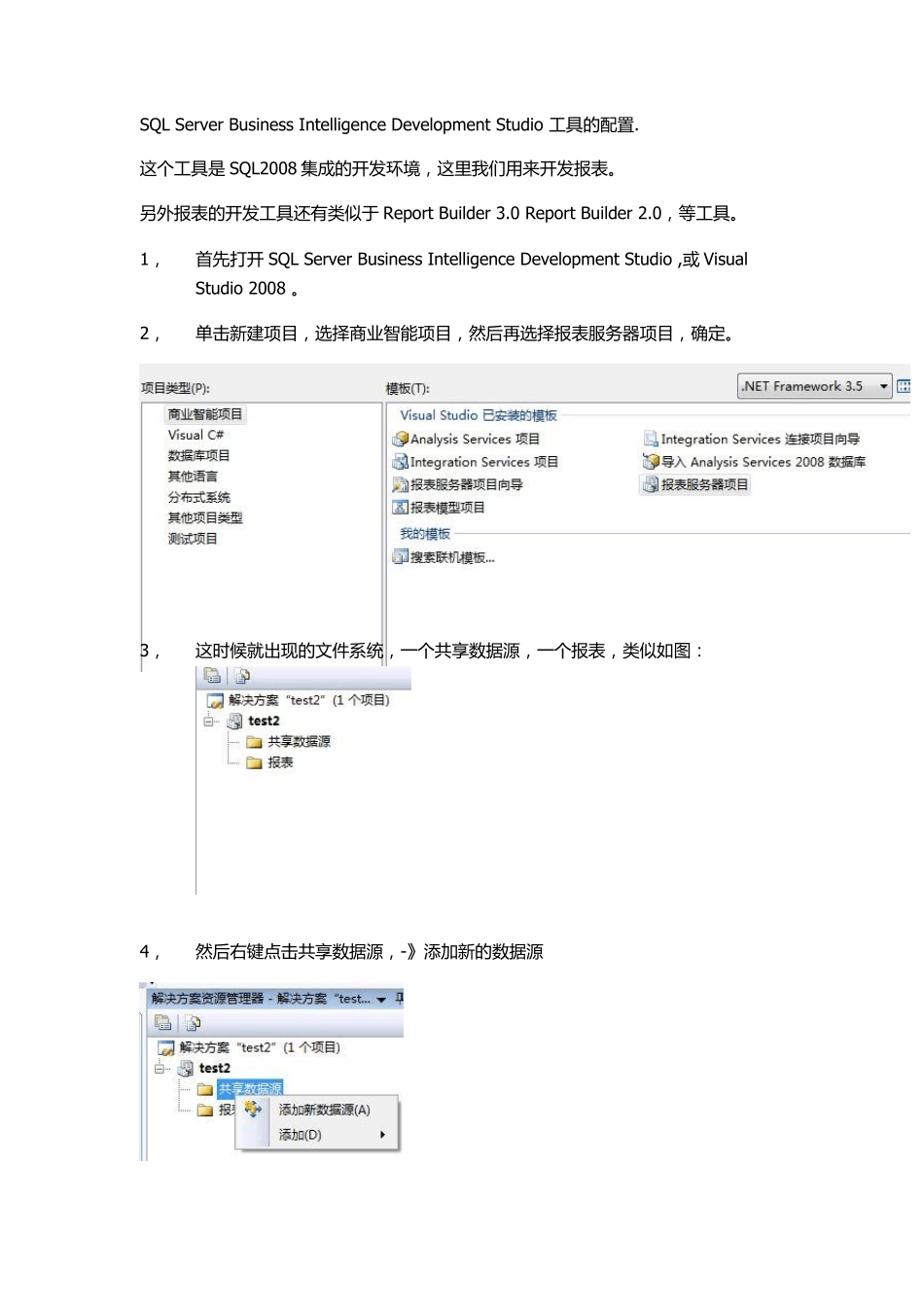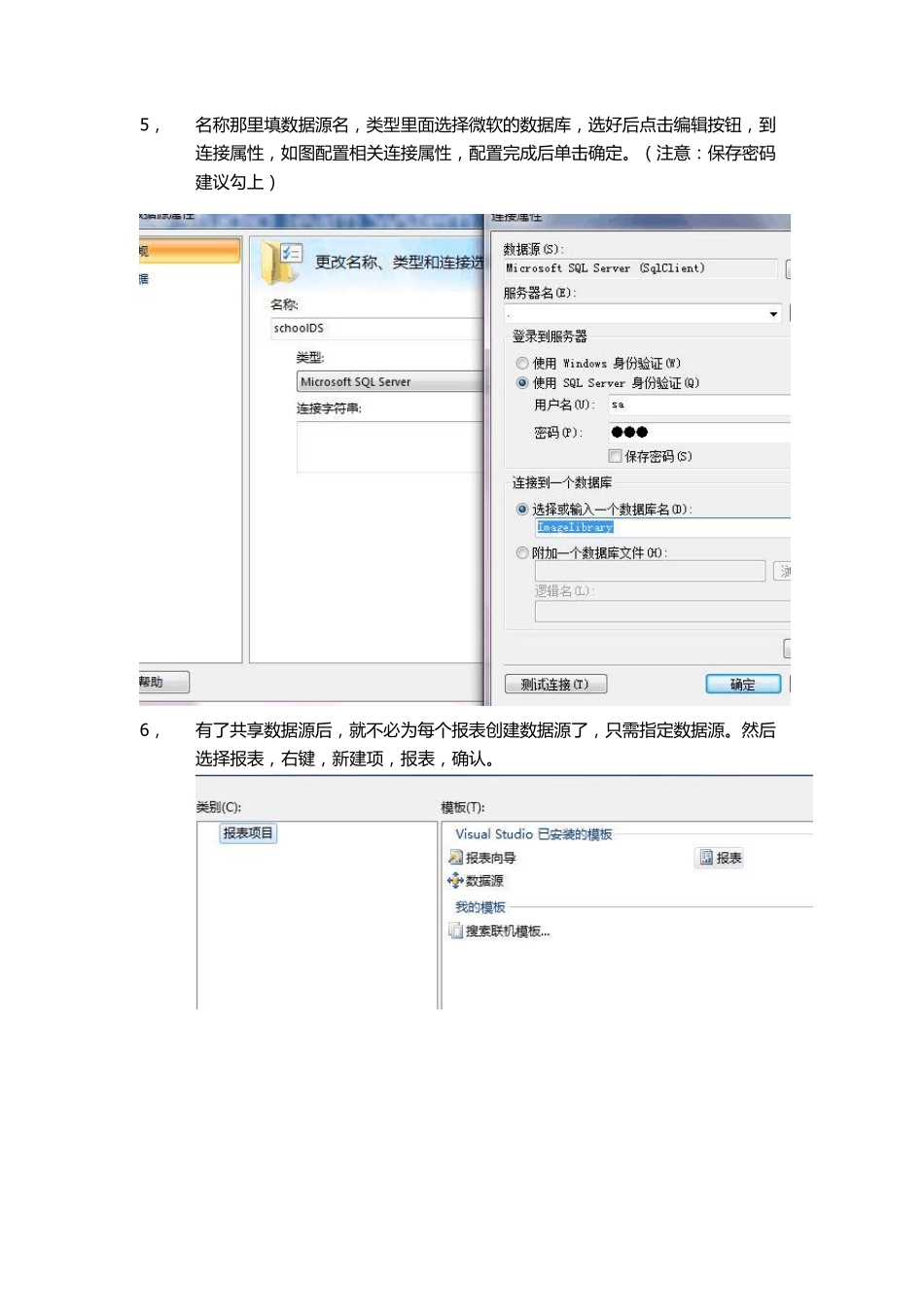SQL Server Business Intelligence Development Studio 工 具 的 配 置 . 这 个 工 具 是 SQL2008 集 成 的 开 发 环 境 , 这 里 我 们 用 来 开 发 报 表 。 另外报 表 的 开 发 工 具 还有类似于 Report Builder 3.0 Report Builder 2.0, 等工 具 。 1, 首先打开 SQL Server Business Intelligence Development Studio ,或 Visual Studio 2008 。 2, 单击新建项目, 选择商业智能项目, 然后再选择报 表 服务器项目, 确定。 3, 这 时候就出现的 文件系统, 一个 共享数据源, 一个 报 表 , 类似如图: 4, 然后右键点击共享数据源, -》添加新的 数据源 5, 名 称 那 里 填 数 据 源 名 , 类 型 里 面 选 择 微 软 的 数 据 库 , 选 好 后 点 击 编 辑 按 钮 , 到连 接 属 性 , 如 图 配 置 相 关 连 接 属 性 , 配 置 完 成 后 单 击 确 定 。(注意:保存密码建议勾上) 6, 有了共享数 据 源 后 , 就不必为每个报表创建数 据 源 了, 只需指定 数 据 源 。然后选 择 报表, 右键, 新建项, 报表, 确 认。 7, 接 下 就 到 了 报 表 设 计 界 面 如 果 如 下 图 没 有 出 现 报 表 数 据 和 工 具 箱 选 项 , 那 么 就 选 择 –》 视 图 –》 工 具 箱 或 报 表 数 据 , 那 么 左 边 的 选 项 卡 都 基 本 出 现 了 。 8, 然后我们简单的 来创建一个报 表 单击工 具 箱 , 选 择 表 , 将其拖动到 设 计 的 面 板里来, 然后就 会出 现 要求配置数据 源的 菜单, 定义一个数 据 源的 名称, 然后选 择 使用共享数 据 源, 然后确定。也可以在报 表 数 据 里单击新建, 数 据 源。 9 , 建 立 好 数 据 源 以 后 右 键 , 选 择 -》 添 加 数 据 集 , 它 会 要 求 你 指 定 数 据 源 的 账 号 的 密码 , 如 果 对 数 据 源 的 安 全 性 有 顾 虑 , 可 以 选 择 添 加 账 号 和 密 码 , 为 了 测 试 方 便 , 便 于有 好 的 展 示 数 据 , 这 里 就 暂 时 不 设 置 密 码 。 9 , 跳 入 数 据 源 属 性 设 定 页 面 , 先 配 置 查 询 。参数 和字段先 不用点击。将需要查 询的字段复制进去, 然后再点击查 询 设 计器里面 去, 点击红色的小按钮, 运行,然后确定 , 返回数 据 集属 性 , 再点确定 。 完 成 以 后 子 段 就 自 动 生 成 了 , 如 下 图 : 10, 然 后 将 字 段 拖 入 表 格 中 表 格 , 然 后 预 览 即 可 。